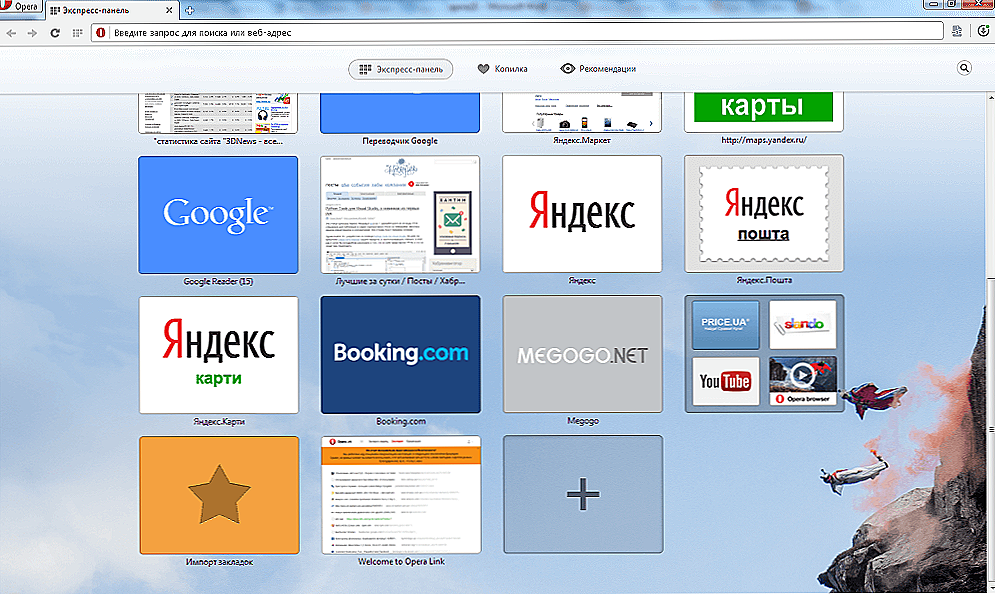A opäť o softvéri na obnovu dát: tentokrát uvidíme, aký produkt ako Stellar Phoenix Windows Data Recovery môže ponúknuť v tomto ohľade. Poznamenávam, že v niektorých zahraničných ratingoch je tento druh softvéru Stellar Phoenix v jednej z prvých pozícií. Navyše stránka vývojára obsahuje aj ďalšie produkty: Obnova systému NTFS, Photo Recovery, ale program, ktorý sa tu uvažuje, zahŕňa všetky vyššie uvedené. Pozrite tiež: 10 bezplatný softvér na obnovu dát
A opäť o softvéri na obnovu dát: tentokrát uvidíme, aký produkt ako Stellar Phoenix Windows Data Recovery môže ponúknuť v tomto ohľade. Poznamenávam, že v niektorých zahraničných ratingoch je tento druh softvéru Stellar Phoenix v jednej z prvých pozícií. Navyše stránka vývojára obsahuje aj ďalšie produkty: Obnova systému NTFS, Photo Recovery, ale program, ktorý sa tu uvažuje, zahŕňa všetky vyššie uvedené. Pozrite tiež: 10 bezplatný softvér na obnovu dát
Program je zaplatený, ale pred zakúpením ho môžete stiahnuť do počítača, začať hľadať stratené súbory a údaje, zistiť, čo ste našli (vrátane ukážky fotografií a ďalších súborov), a až potom urobíte rozhodnutie o kúpe. Podporované systémy súborov sú systémy NTFS, FAT a exFAT. Program môžete prevziať z oficiálnej webovej stránky www.stellarinfo.com/ru/
Obnovte údaje z formátovaného disku na Stellar Phoenix
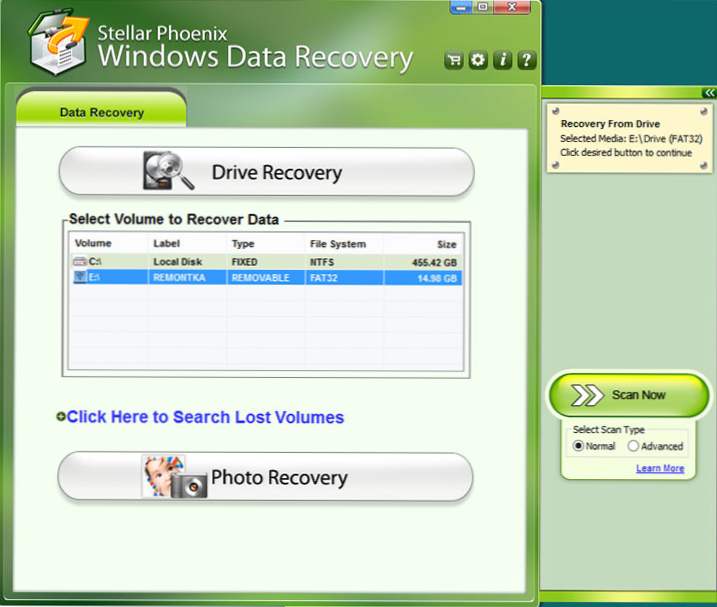
Hlavné okno programu obsahuje tri hlavné funkcie obnovenia:
- Obnova disku - vyhľadajte všetky typy súborov na pevnom disku, jednotke flash alebo inej jednotke. Existujú dva typy skenovania - Normálne (Normálne) a Pokročilé (pokročilé).
- Photo Recovery - rýchle vyhľadávanie vymazaných fotografií vrátane formátovanej pamäťovej karty,Takéto vyhľadávanie sa však môže vykonať na pevnom disku, ak potrebujete obnoviť len fotky - možno to urýchli proces.
- Položka Kliknite sem na vyhľadanie stratených zväzkov je navrhnutá tak, aby vyhľadávala stratených oddielov na jednotke - stojí za to vyskúšať, ak sa zobrazí správa o tom, že disk nie je naformátovaný po pripojení jednotky flash alebo náhle je súborový systém detekovaný ako RAW.
V mojom prípade použijem funkciu obnovy disku v rozšírenom režime (tento režim zahŕňa vyhľadávanie stratených oddielov). Na testovacom disku boli umiestnené obrázky a dokumenty, ktoré som vymazal, potom som tiež naformátoval disk z NTFS na FAT32. Pozrime sa, čo sa stane.
Všetky akcie sú jednoduché: vyberte disk alebo oblasť v zozname pripojených zariadení, vyberte režim a kliknite na tlačidlo "Skenovať teraz". A potom počkajte. Musím povedať, že pre 16 GB disk, skenovanie trvalo asi hodinu (v normálnom režime, pár minút, ale nič sa nenašlo).

Pri používaní rozšíreného režimu však program nebol schopný nájsť nič, čo je zvláštne, pretože niektoré bezplatné programy na obnovu dát, o ktorých som už skôr napísali, urobili vynikajúcu prácu v presne rovnakej situácii.
Obnova fotografií
Vzhľadom na skutočnosť, že naformátovaná jednotka obsahovala fotografie (alebo pravdepodobne len obrázky), rozhodla som sa vyskúšať možnosť Photo Recovery - použil som ten istý USB flash disk, ktorý počas predchádzajúcich dvoch pokusov mi trvalo viac ako hodinu obnovenia súborov sa nepodarilo.
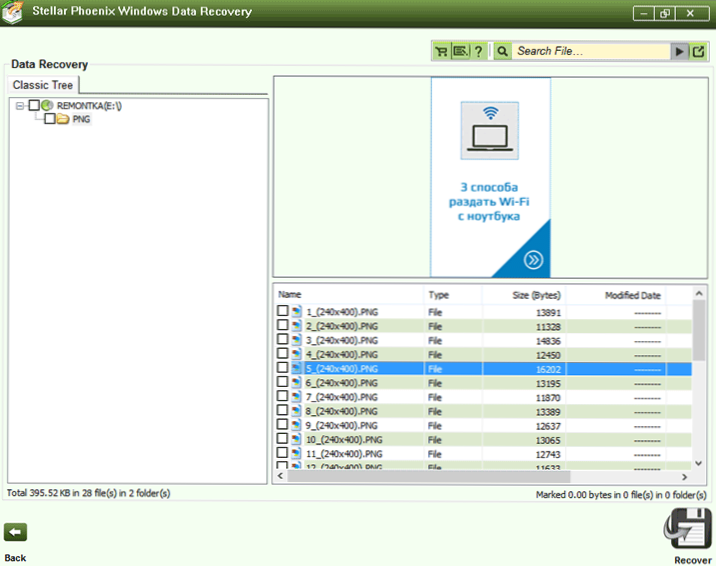
Obnova fotografií bola úspešná
A čo vidíme spustením režimu obnovenia fotografií? - Všetky obrázky sú na mieste a môžu sa zobraziť. Je pravda, že pri pokuse o obnovenie program požiada o jeho zakúpenie.
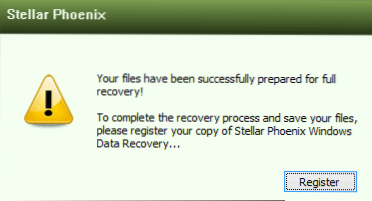
Zaregistrujte program na obnovenie súborov
Koľko v tomto prípade bolo možné nájsť odstránené súbory (aj keď len fotografiu), ale s "pokročilým" skenovaním - nie, nerozumiem. Neskôr som skúsil niekoľko ďalších možností obnovenia dát z rovnakej flash mechaniky, výsledok je rovnaký - nič sa nenašlo.
záver
Nepáčil sa mi tento produkt: slobodný softvér na obnovu dát (v niektorých prípadoch niektoré z nich) robia lepšie, niektoré pokročilé funkcie (práca s obrázkami pevných diskov a diskov USB, obnovenie z RAID, široký zoznam podporovaných súborových systémov) , ktoré majú softvér za primeranú cenu, v Stellar Phoenix Windows Data Recovery.